电脑黑屏后如何恢复显示设置?
1
2025-06-25
在使用电脑进行工作、学习或娱乐的过程中,突然遭遇黑屏无疑是一件令人头疼的问题。无论是个人在家使用,还是在学校信息课上遇到这样的状况,了解如何应对黑屏问题都是十分必要的。本文将从多个角度出发,为读者提供详尽的解决步骤和预防措施,以确保在遇到电脑黑屏时,能够迅速有效地处理,将损失降到最低。
当电脑黑屏时,我们需要判断是软件问题还是硬件故障。通常,可以通过以下几种方式快速识别黑屏原因:
1.观察电脑屏幕是否有任何显示,如品牌logo或错误信息提示。
2.注意电脑风扇是否转动,硬件故障时可能会有异常响声。
3.尝试移动鼠标或按键盘上的指示灯是否亮起,以判断是否是显示器或连接线问题。
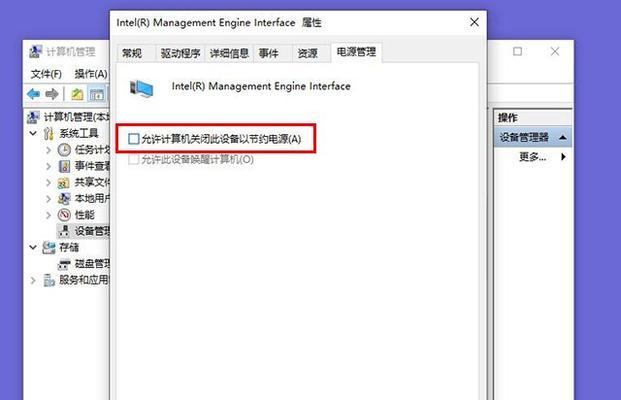
如果确定黑屏是由软件问题引起,可以尝试以下步骤:
1.强制重启电脑
操作步骤:长按电源键5秒以上,直到电脑关机,然后重新启动。
2.安全模式下排查问题
操作步骤:启动电脑时不断按F8键(不同电脑可能有所不同),进入“高级启动选项”,选择“安全模式”,在安全模式下查找问题程序并处理。
3.系统还原
操作步骤:在安全模式下,通过“系统还原”功能将系统恢复到之前的状态。
4.系统文件检查
操作步骤:使用系统自带的命令提示符工具,如`sfc/scannow`命令,修复损坏的系统文件。
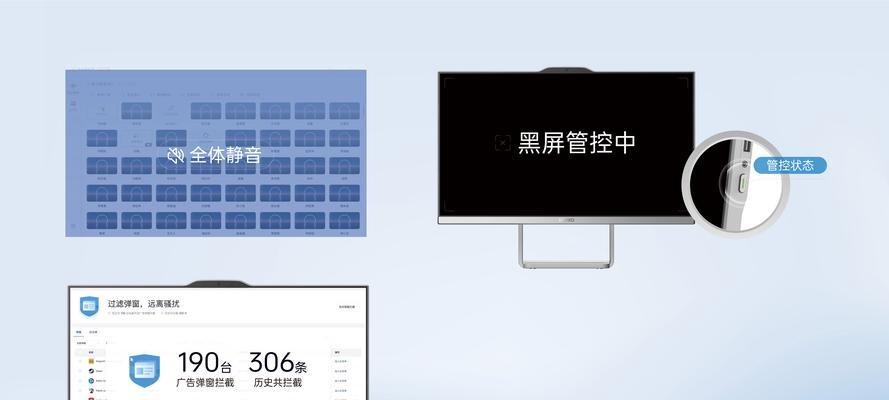
硬件问题较为复杂,一般步骤如下:
1.检查外部连接
操作步骤:确认所有外部设备(如显示器、键盘、鼠标等)连接正常,必要时更换连接线和端口尝试。
2.内存条检测
操作步骤:关闭电脑电源,打开机箱,取出内存条用橡皮擦清理金手指部分,然后重新安装测试。
3.显卡检查
操作步骤:如果使用独立显卡,尝试将其重新安装或更换显卡测试。
4.硬盘检测
操作步骤:使用硬盘检测工具检查硬盘健康状态,如有必要,备份数据并更换硬盘。

为了减少电脑黑屏的几率,以下是一些预防措施:
定期更新操作系统和驱动程序,保持软件的最新状态。
安装可靠的杀毒软件和防恶意软件工具,保持电脑安全。
经常进行系统维护和磁盘清理工作,提升系统性能。
避免在不稳定的电源环境中使用电脑。
当在信息课上遇到黑屏时,可以按照以下步骤应对:
1.通知教师
操作步骤:立刻向教师报告问题,并按照教师的指示操作。
2.检查个人设备连接
操作步骤:确保所有个人设备(如U盘、耳机等)没有造成短路或冲突。
3.重启电脑
操作步骤:按照教师的指导进行电脑重启。
4.保持冷静,按部就班
操作步骤:如果重启无效,按教师指导采取进一步措施,切勿自行拆解电脑或执行不明操作。
电脑黑屏的原因多种多样,从简单的软件故障到复杂的硬件损坏都有可能。但只要我们掌握了正确的处理方法和预防措施,就能有效地应对大多数黑屏问题。对于信息课上的紧急状况,及时沟通并遵循教师的指导是解决问题的关键。无论是个人还是教育环境,电脑的稳定运行对于工作和学习都至关重要。希望本文提供的信息能够帮助大家在遇到黑屏时,能够更加从容不迫,迅速解决问题。
通过以上所述,我们已全面探讨了电脑黑屏时的应对策略,无论是家庭用户还是在校学生,这些方法都能提供实际的帮助。希望每一位读者在今后的电脑使用过程中,都能够更加自信地面对各种突发状况。
版权声明:本文内容由互联网用户自发贡献,该文观点仅代表作者本人。本站仅提供信息存储空间服务,不拥有所有权,不承担相关法律责任。如发现本站有涉嫌抄袭侵权/违法违规的内容, 请发送邮件至 3561739510@qq.com 举报,一经查实,本站将立刻删除。